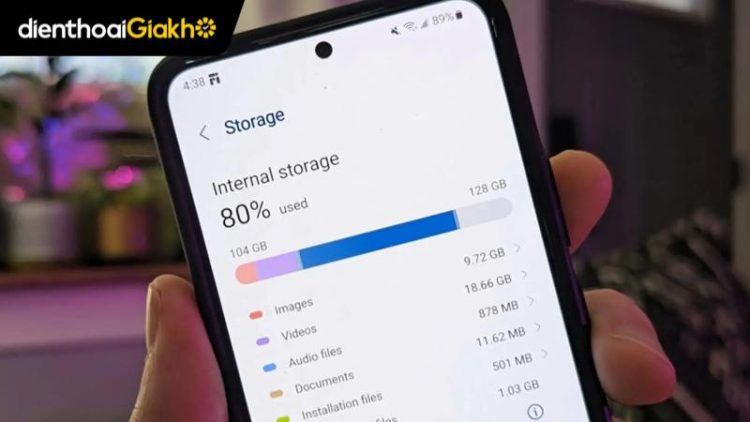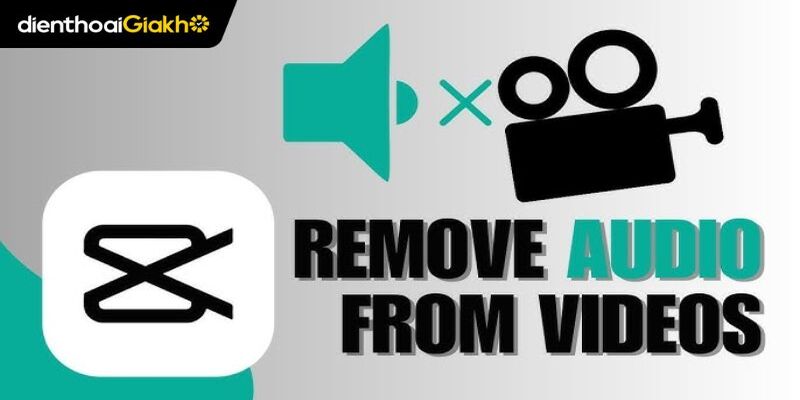Việc điện thoại Samsung bị đầy bộ nhớ không chỉ gây phiền toái khi tải ứng dụng mới, chụp ảnh, quay video mà còn làm chậm hiệu suất máy. Nếu bạn cũng đang gặp tình trạng này, đừng lo! Bài viết sau của Điện Thoại Giá Kho sẽ mách bạn 5+ cách giải phóng dung lượng Samsung cực nhanh, chỉ trong vòng 1 phút, giúp thiết bị hoạt động trơn tru, mượt mà hơn bao giờ hết.
Xem nhanh
Vì sao điện thoại Samsung nhanh đầy bộ nhớ?
Trước khi tìm hiểu cách giải phóng dung lượng Samsung, bạn nên hiểu vì sao bộ nhớ điện thoại nhanh đầy. Nguyên nhân chủ yếu thường đến từ việc lưu trữ quá nhiều ảnh, video, ứng dụng và các tập tin tạm mà người dùng không để ý.
Ngoài ra, các ứng dụng như Facebook, Zalo, TikTok… cũng sinh ra bộ nhớ đệm (cache) rất lớn. Nếu không xóa định kỳ, chúng sẽ chiếm nhiều dung lượng khiến máy chậm đi rõ rệt.
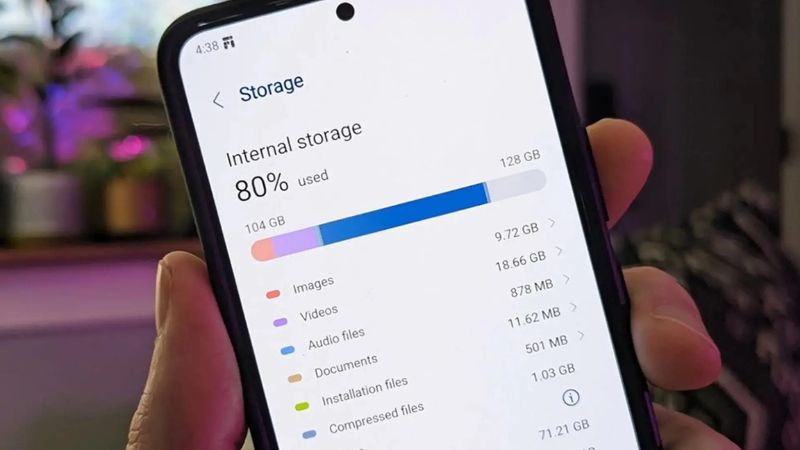
Cách kiểm tra dung lượng bộ nhớ Samsung
Bước đầu tiên để giải phóng bộ nhớ Samsung là kiểm tra xem dung lượng đang được sử dụng cho những mục nào. Các dòng điện thoại Samsung Galaxy đều hỗ trợ kiểm tra nhanh trong phần Cài đặt.
- Bước 1: Vào Cài đặt > Chăm sóc thiết bị hoặc Bảo trì thiết bị.
- Bước 2: Chọn Lưu trữ.
- Bước 3: Xem dung lượng đã sử dụng cho hệ thống, hình ảnh, video, âm thanh, ứng dụng, dữ liệu khác…
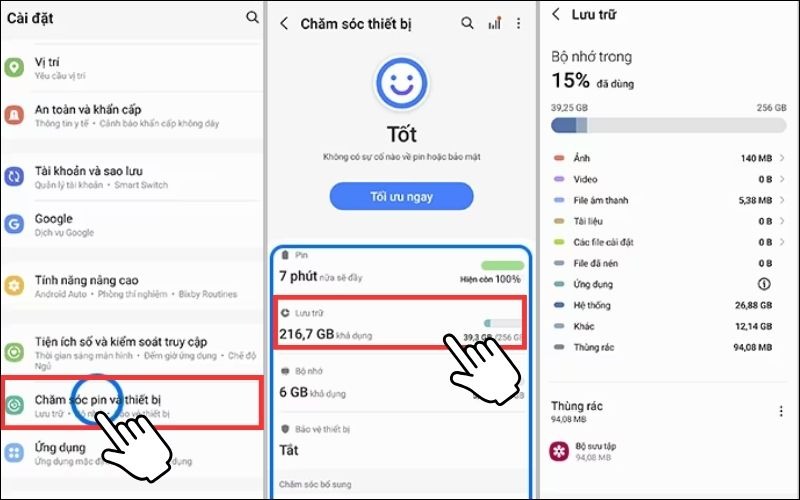
Việc này giúp bạn biết phần nào đang chiếm nhiều dung lượng nhất để có hướng xử lý phù hợp.
Nếu cần hỗ trợ chọn mua điện thoại Samsung dung lượng lớn, giá tốt, đừng ngần ngại truy cập Dienthoaigiakho.vn để được tư vấn chi tiết.
Hướng dẫn 5+ cách giải phóng dung lượng Samsung chi tiết
Dưới đây là các cách giải phóng bộ nhớ Samsung hiệu quả nhất, an toàn, không làm mất dữ liệu quan trọng.
Gỡ bớt ứng dụng không dùng đến
Nhiều người thường cài quá nhiều ứng dụng mà ít khi sử dụng. Đây chính là nguyên nhân làm đầy bộ nhớ nhanh chóng.
- Kiểm tra danh sách ứng dụng.
- Gỡ bỏ những app đã lâu không dùng.
- Ưu tiên chỉ giữ lại những ứng dụng thật sự cần thiết.
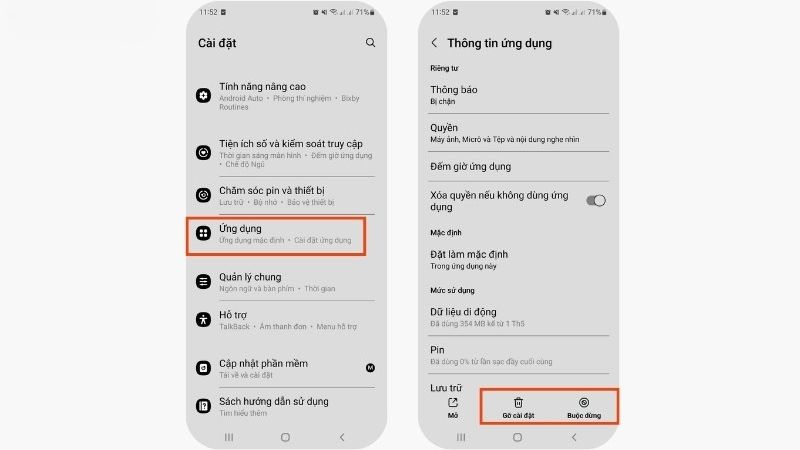
Xóa bộ nhớ đệm (cache) ứng dụng
Nhiều ứng dụng lưu lại dữ liệu tạm thời để truy cập nhanh hơn. Tuy nhiên, lâu ngày file tạm này có thể lên đến vài GB.
- Bước 1: Vào Cài đặt > Ứng dụng.
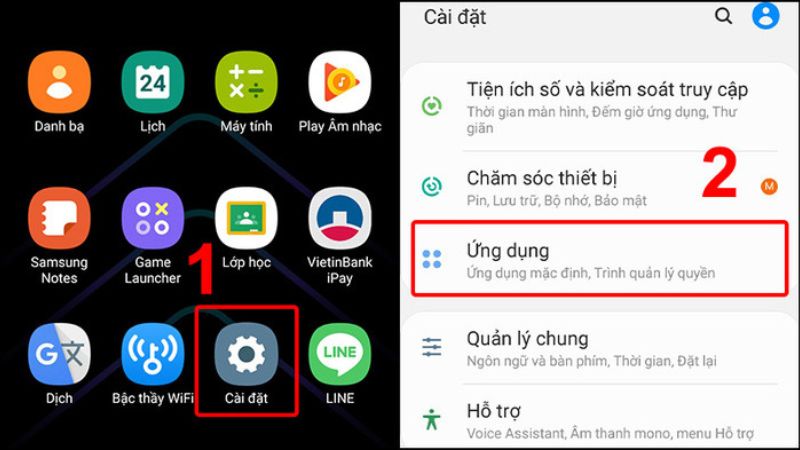
- Bước 2: Chọn ứng dụng chiếm nhiều dung lượng (Facebook, Chrome, TikTok…).
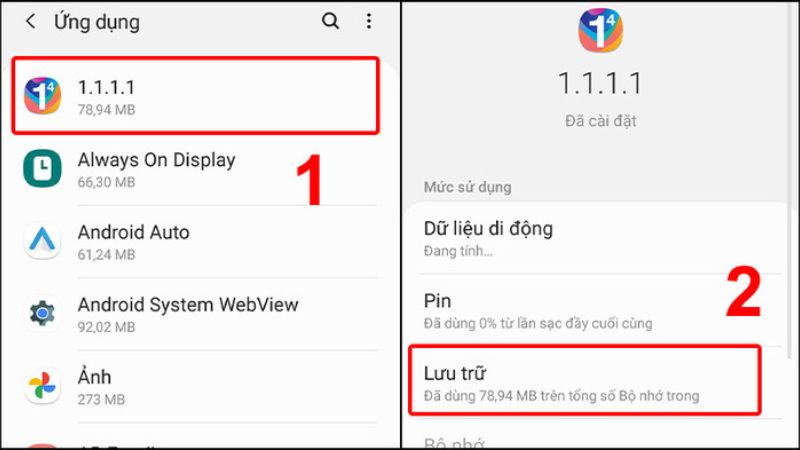
- Bước 3: Nhấn Lưu trữ > Xóa bộ nhớ đệm.
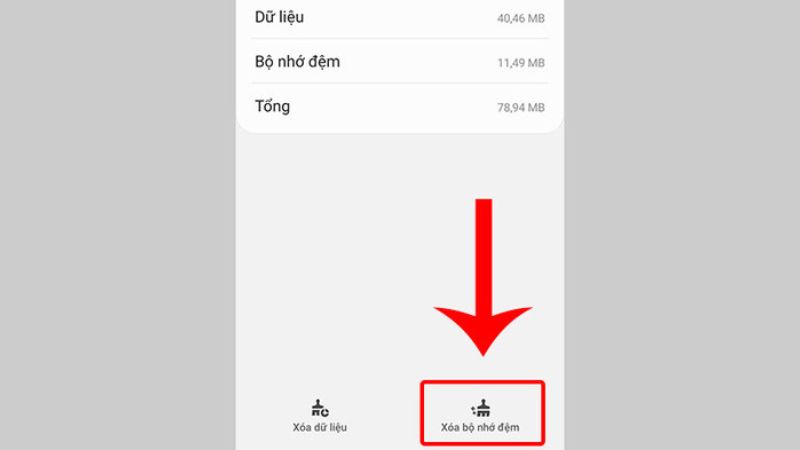
Xóa cache không làm mất dữ liệu đăng nhập hay thông tin tài khoản.
Xóa bỏ các tập tin không cần thiết
Cách giải phóng dung lượng Samsung thực hiện như sau:
- Bước 1: Vào mục Cài đặt trên điện thoại. Chọn mục Chăm sóc thiết bị.
- Bước 2: Chọn mục Lưu trữ hoặc Bộ nhớ. Nhấn nút Xóa hoặc Dọn ngay.
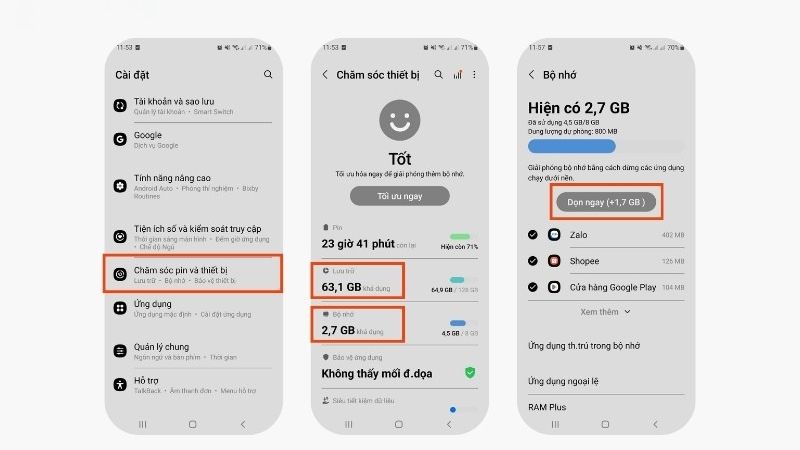
Tắt cài đặt cập nhật ứng dụng tự động
Samsung và các ứng dụng thường có những đợt tự động cập nhật khi có những thay đổi hoặc tính năng mới. Điều này có thể giúp trải nghiệm của bạn thuận tiện hơn nhưng cũng là nguyên nhân dẫn đến đầy bộ nhớ do các bản cập nhật thường có kích thước lớn.
Cách thực hiện như sau:
- Bước 1: Vào mục Cài đặt trên điện thoại.
- Bước 2: Chọn mục Ứng dụng.
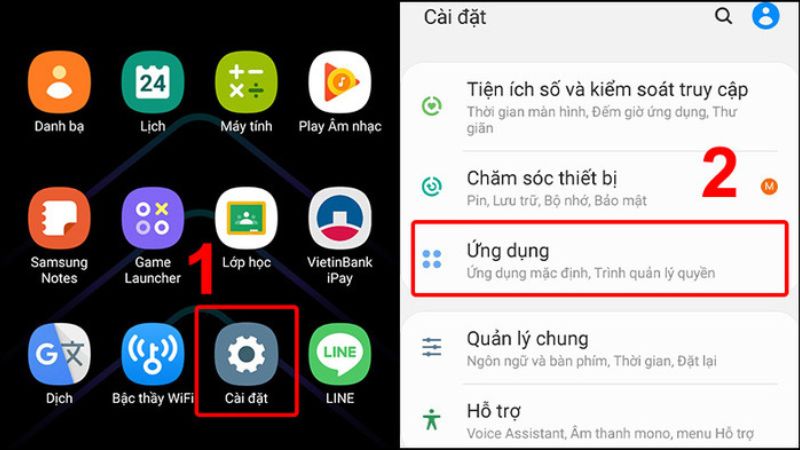
- Bước 3: Chọn ứng dụng bạn muốn tắt cập nhật tự động và kéo xuống chân trang chọn Chi tiết ứng dụng trong CH Play.
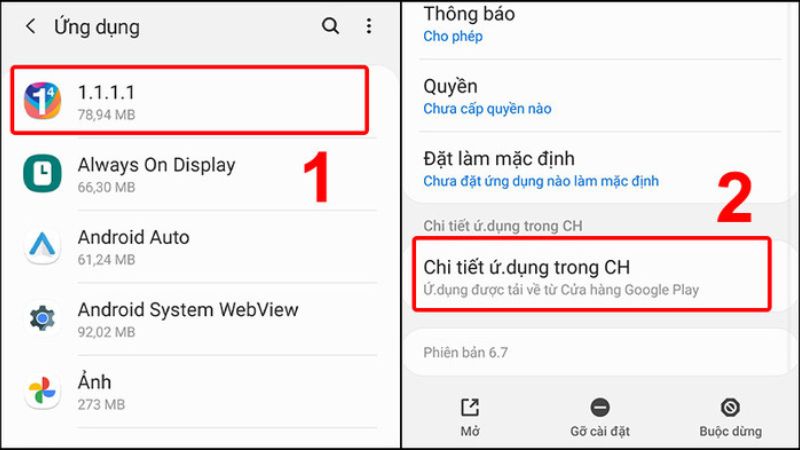
- Bước 4: Tại trang Google Play Store của ứng dụng, bấm vào biểu tượng ba chấm ở góc trên cùng bên phải màn hình.
- Bước 5: Bỏ chọn Bật tự động cập nhật. Lặp lại cho các ứng dụng khác nếu cần.
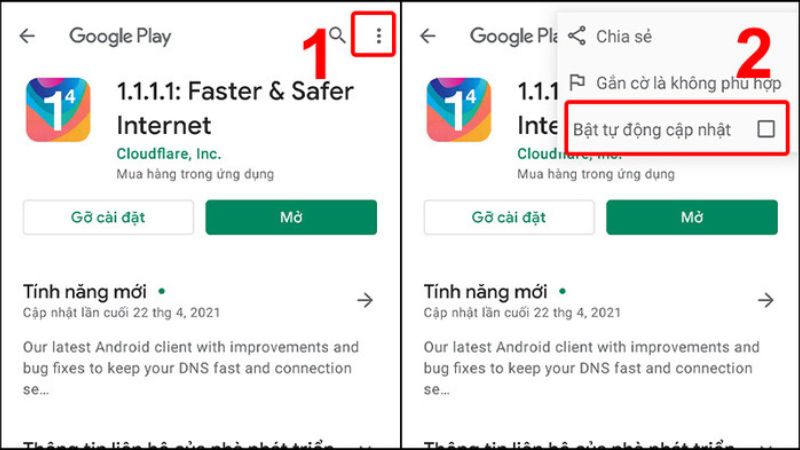
Sử dụng Samsung Cloud hoặc Google Photos
Để tiết kiệm bộ nhớ trong máy, bạn có thể sử dụng dịch vụ lưu trữ đám mây.
- Samsung Cloud: Tích hợp sẵn cho nhiều dòng Galaxy, hỗ trợ sao lưu ảnh, video.
- Google Photos: Miễn phí dung lượng lớn, dễ đồng bộ, quản lý hình ảnh.
Sau khi sao lưu, bạn có thể xóa bớt ảnh trong máy mà vẫn đảm bảo dữ liệu được lưu online, cách giải phóng dung lượng Samsung thực hiện như sau:
- Bước 1: Mở ứng dụng Cài đặt và chọn Samsung Cloud.
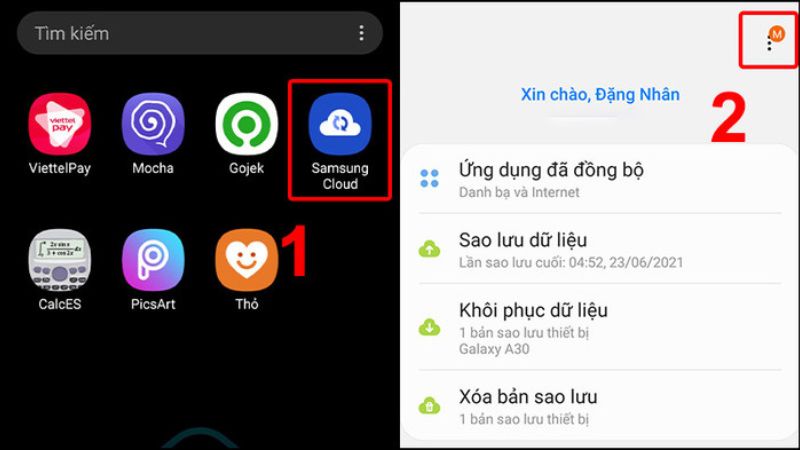
- Bước 2: Chọn biểu tượng ba chấm (hoặc biểu tượng Thêm) ở góc trên bên phải màn hình.
- Bước 3: Nhấn Mở OneDrive (nếu bạn muốn tích hợp với OneDrive) và bắt đầu quá trình tích hợp dịch vụ.
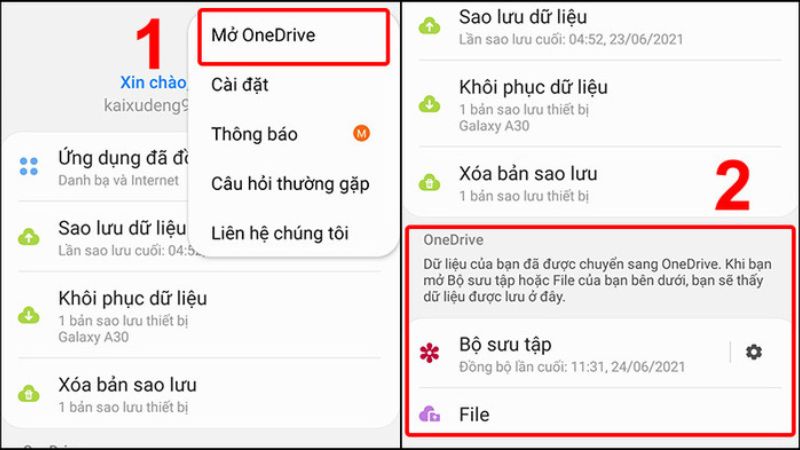
Khôi phục cài đặt gốc nếu cần thiết
Nếu đã thử hết các cách trên mà bộ nhớ vẫn đầy hoặc máy vẫn chậm, bạn có thể cân nhắc Khôi phục cài đặt gốc. Tuy nhiên, hãy sao lưu toàn bộ dữ liệu trước khi thực hiện.
-
Vào Cài đặt > Quản lý chung > Đặt lại > Khôi phục cài đặt gốc.
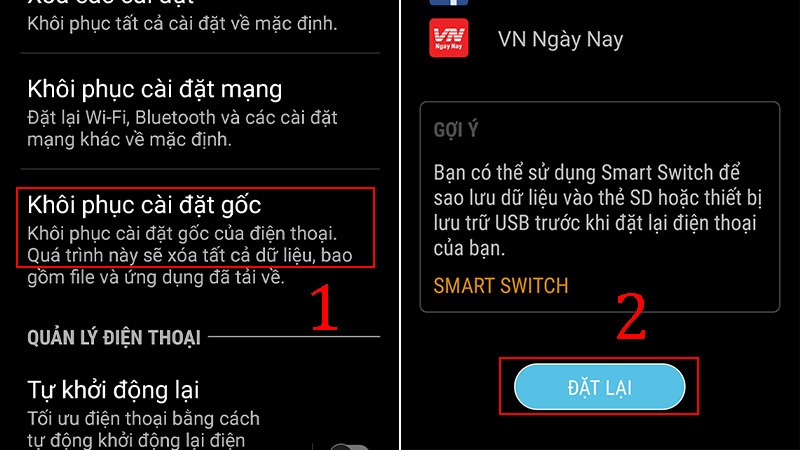
Điện thoại sẽ trở về trạng thái như mới xuất xưởng, bộ nhớ được làm sạch hoàn toàn.
Mẹo quản lý dung lượng trên điện thoại Samsung hiệu quả hơn
Ngoài các cách giải phóng dung lượng Samsung nêu trên, bạn còn cần lưu ý một số kinh nghiệm giảm dung lượng sử dụng trên máy như sau để tối ưu hóa không gian lưu trữ dài hạn:
- Không xóa các file hệ thống quan trọng.
- Luôn sao lưu dữ liệu quan trọng trước khi dọn dẹp sâu.
- Thường xuyên kiểm tra và xóa bộ nhớ đệm 1-2 tuần/lần.
- Cài thêm ứng dụng quản lý bộ nhớ uy tín nếu cần.
Nếu bạn đã làm đủ cách giải phóng dung lượng Samsung nhưng máy vẫn đầy, chậm, hết chỗ lưu trữ, có thể điện thoại của bạn đã cũ, dung lượng bộ nhớ quá thấp (8GB, 16GB). Lúc này, nâng cấp thiết bị mới sẽ là giải pháp tối ưu.
Việc biết cách giải phóng dung lượng Samsung không chỉ giúp điện thoại hoạt động mượt mà hơn mà còn kéo dài tuổi thọ thiết bị, tránh tình trạng đầy bộ nhớ gây phiền toái. Hãy duy trì thói quen kiểm tra, dọn dẹp định kỳ để điện thoại luôn đạt hiệu suất tốt nhất.
Đọc thêm:
- Cách đổi mật khẩu điện thoại Android & iPhone nhanh chóng 2025
- Mẹo fix lỗi không kết nối được wifi trên điện thoại Android trong một nốt nhạc
- 3+ Cách xóa dữ liệu hệ thống trên iPhone để giải phóng bộ nhớ
Địa chỉ showroom của Điện Thoại Giá Kho tại TP. HCM
121 Chu Văn An, P. Bình Thạnh
120 Nguyễn Thị Thập, P. Tân Thuận
56 Lê Văn Việt, P. Tăng Nhơn Phú
1247 Đường 3/2, P. Minh Phụng
947 Quang Trung, P. An Hội Tây